エクセルで条件に応じて答えを振り分ける必要は必ずあるので、使えるようになりたいと思っていませんか?
使用頻度が高い10種類のひとつ、IF関数をマスターすれば無駄な計算時間や入力作業時間を省けるので作業効率化できますので、基本をご紹介します。
IF関数の基本
条件により処理を変えられるエクセル関数で「もし~だったら、〇そうでなかったら✖」なんて使い方です。
 波乗りアヒル
波乗りアヒルエクセルの書籍などには、「指定した条件を満たしているかいないかにより、表示する内容を変える関数」など条件分岐と書かれています。
また、エクセルで「=IF」と入力すると、「論理式の結果(TRUEかFLASH)に応じて指定された値を返します」と表示されますが、意味が分かりにくい。
例えば、このような使い方をしたいと思ったことありませんか?
- 男性と女性を振り分けたい!
- 合格と不合格を振り分けたい!
- 期限内と期限切れを振り分けたい!
ここでは、テストの点数に応じて合格・不合格を判定させてみましょう。
セルH列に合否判定させる為にIF関数を入れてあり、G列の合計点数が300点以上なら合格、そうでなかったら不合格とします。
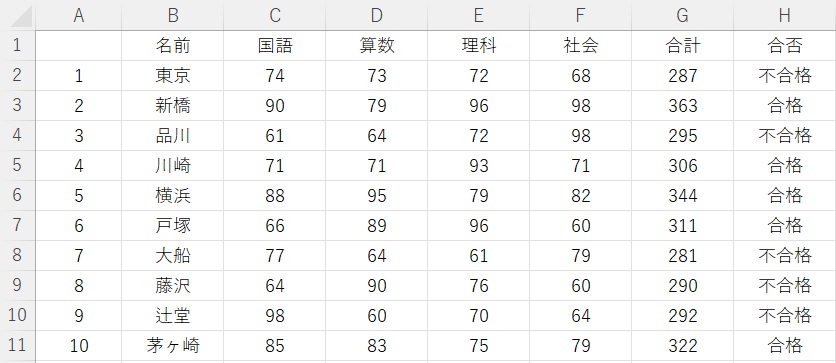
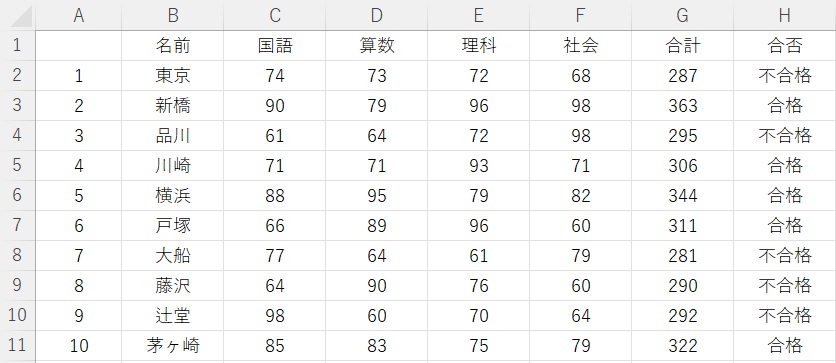
=IF(G2>=300,”合格”,”不合格”)
もしセルG2が300点以上ならば「合格」そうでなかったら「不合格」
とても簡単にマスターできそうですが、以上・以下・未満などで不等号が異なりますので、下記にまとめてみました。
| セルの値が300より大きい | セルの値>300 |
| セルの値が300以上 | セルの値>=300 |
| セルの値が300より小さい(未満) | セルの値<300 |
| セルの値が300以下 | セルの値<=300 |
| セルの値が300と同じ | セルの値=300 |
| セルの値が300ではない(等しくない) | セルの値<>300 |
ここまでは、エクセルIF関数の基本的な使い方(条件が1つ)でしたが、もし条件が2つあったらどうしましょう?
OR関数
「もし~が■だったら、または▲だったら○、そうでなかったら×」というように、2つあるうちのどちらかの条件を満たしたら答えを振り分けるという使い方です。
ここでは、先ほどと同じ表でセルH列に合否判定させる為にIF関数を入れてあり、G列の合計点数が300点以上または、国語の点数が95点以上なら合格、そうでなかったら不合格とします。
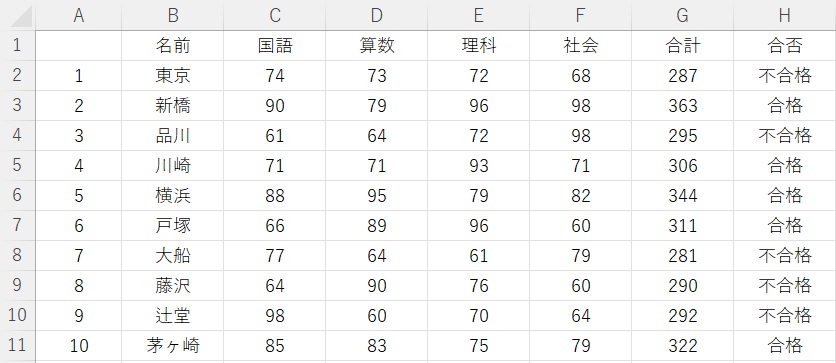
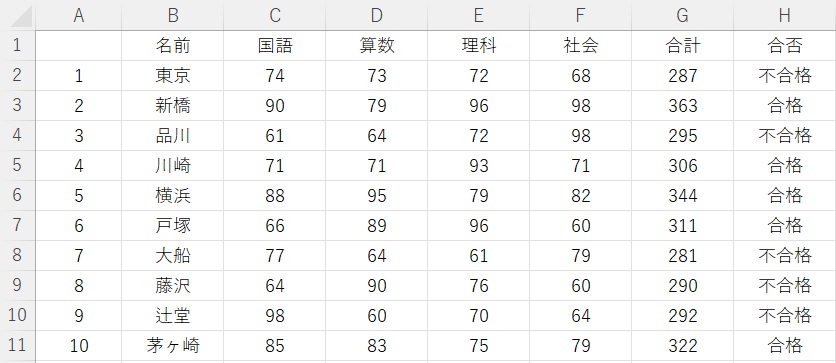
=IF(OR(G2>=300,C2>=95),”合格”,”不合格”)
これで、国語1科目だけでも95点以上ならば合格という特例もできるようになりました。
AND関数
「もし~が■で、かつ▲ならば○、そうでなかったら×」というように、2つあるうちの両方の条件を満たしたら答えを振り分けるという使い方です。
ここでは、先ほどと同じ表でセルH列に合否判定させる為にIF関数を入れてあり、G列の合計点数が300点以上または、国語の点数が80点以上なら合格、そうでなかったら不合格とします。
=IF(AND(G2>=300,C2>=80),”合格”,”不合格”)



一番多く使うIF関数にORやANDを付け加えて使うことも多いので、ぜひマスターしてくださいね。
関連記事
-



エクセルで条件に一致するセルの数を数える時に使うCOUNTIF関数
テストの成績が80点以上の生徒だけを数えて表示したい!って場合ありませんか? このようにエクセルを使っているとよくあることで、数を数えるCOUNT関数に条件を付けて… -



表の中からデータ検索して指定した値を見つけるVLOOKUP関数
[temp id=6] VLOOKUP関数をマスターするって必要? 表の中から特定の値を指定してデータ検索する事ってよくありませんか? 見つけたセルの2列右の値とか。 ボウリングで… -



データ横方向検索VLOOKUP関数が縦方向に検索できるHLOOKUP関数
エクセルで作った表の中のデータを探す時によく使うVLOOKUP関数を縦方向に検索したいことありませんか? ほぼ使い方が一緒の見つけた値から縦方向にデータを探してくれ… -



エクセルの計算式の値を数字として読み取るVALUE関数
エクセルで点数表や成績表などで使っていて、計算式の値を参照して抽出する時などでエラーになって困ったことありませんか? VLOOKUP関数などを使う場合は「検査値」が… -



エクセル関数で小数点以下切り捨て整数にするINT関数とTRUNC関数
エクセルで出納帳や商品管理などで使っていて、計算式の値が割り切れずに小数点以下になってしまい、単価×数量で合計金額を計算すると金額が合わなくなってしまい困った… -



エクセル重複データを見つけてメッセージを出す
[temp id=6] 入力データが重複していないかを見つけて知らせる エクセルで入力データ量が増えてくると、知らない間に同じデータを入力してしまったことありませんか? … -



IF関数よりも便利なセルの値から複数の答えを取得するCHOOSE関数
もし~だったら、そうでなかったらができるIF関数ですが、何度も繰り返し使うのは面倒なので簡単にできないかと思いませんか? CHOOSE関数を使えば、指定したセルの値が… -



エクセル関数で生年月日から現在の年齢を自動表示させる方法
エクセルの顧客リストや住所録などで生年月日は記載されているけど、年齢までない場合にわざわざ計算するの面倒だと思った事ありませんか? そこで、今日現在の日付を自… -


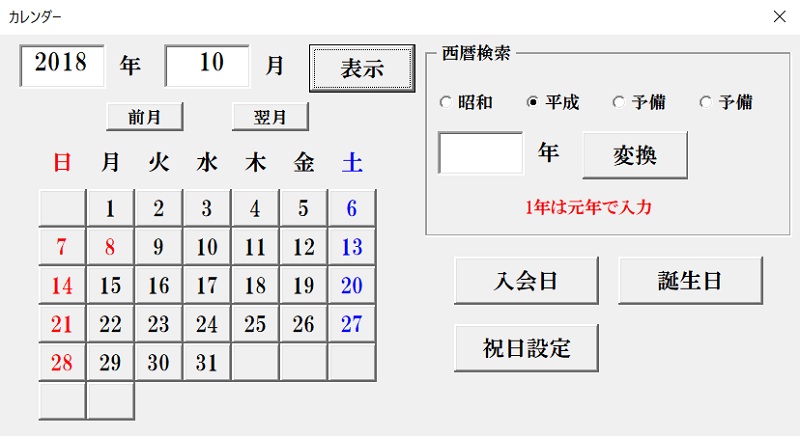
エクセル関数とVBAで和暦西暦対応カレンダー作成
エクセル関数を基本として作成し、ユーザーフォームで日付選択ができるようにすることで複雑なマクロが分からなくても、自由にカスタマイズして自分のエクセルに組み込…
紅葉スポット
-



成田山公園の紅葉へ新勝寺隣接の日本庭園を楽めて駅から徒歩圏内
成田と言えば成田空港と成田山新勝寺が有名で、旅行や初詣で訪れたことがあると思いますが、紅葉スポットになっていることは、地元の方以外はあまり知られていませんね… -



フリーきっぷで行く千葉県内の紅葉名所や穴場スポット7選
10月中旬頃から始まる関東地方の紅葉も11月中旬過ぎると、ようやく千葉県内の紅葉名所ももみじが真っ赤に色づいて見頃になってきます。 千葉県内の紅葉は12月上旬まで楽… -



無料で色づいたの紅葉トンネルを散策できる清水公園の紅葉絶景へ
自然公園内に春・夏・秋と季節ごとに楽しめる約500種類以上の花々やがある「花ファンタジア」「アスレチック」「バーベキュー」「キャンプ場」と様々な施設が整った公園… -



埼玉県第1号のダム「有間ダム」によりできた名栗湖畔の鏡面紅葉へ
初!と付くものはやっぱり宣伝したい、そして四季折々の景色が見られる自然絶景スポットならばなおさらですよね。 埼玉県飯能市にある名栗湖へ飯能駅からバスで行くこと… -



復元された平家の里へ平清盛像や茅葺屋根と水の郷で温泉と紅葉コラボ
【紅葉見頃】10月中旬~11月中旬 日光市の北部で鬼怒川温泉のさらに奥地にある湯西川温泉には平家落人伝説があり、秘話・伝説などが現代に伝える役目を果たすために「… -



国営武蔵丘陵森林公園の紅葉見ナイトの紅葉ライトアップへ
【紅葉見頃】 東京から電車で1時間ちょっとで東京ドーム65個分の広大な森林公園があり、中央口付近にあるカエデ園には500本のカエデが11月中旬~11月下旬にかけて紅葉…








